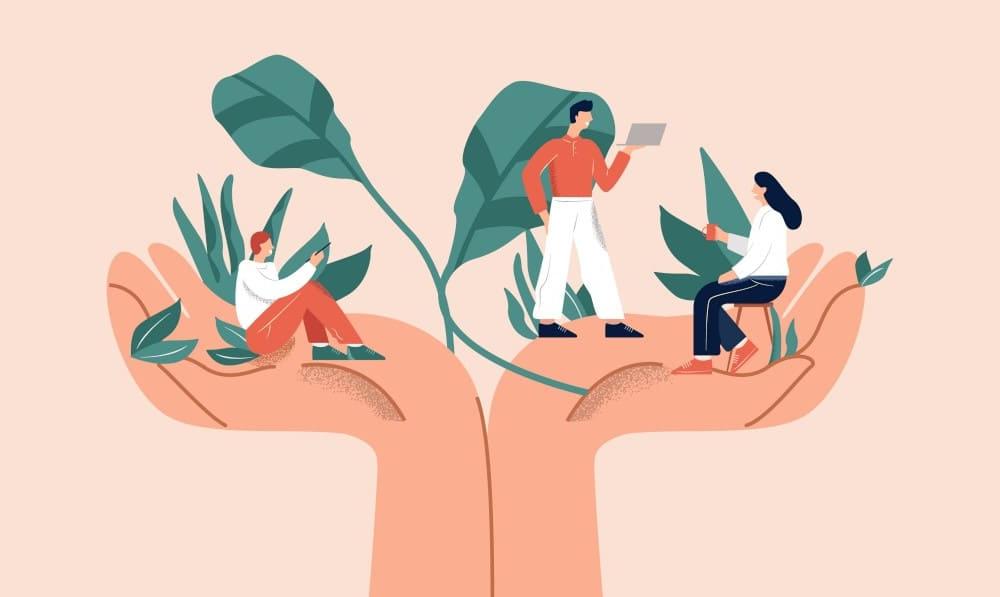Move to iOS là ứng dụng Android đầu tiên của Apple, ứng dụng này kết nối Android cũ và thiết bị Apple mới của bạn qua kết nối Wi-Fi trực tiếp và chuyển qua tất cả dữ liệu của bạn. Mặc dù ứng dụng Move to iOS chuyển rất nhiều dữ liệu của bạn nhưng nó không chuyển ứng dụng của bạn (vì chúng không tương thích), âm nhạc hoặc bất kỳ mật khẩu nào của bạn. Ngoài ra, bạn chỉ có thể thực hiện cách chuyển dữ liệu từ điện thoại hoặc máy tính bảng Android sang iPhone hoặc iPad chạy iOS 9 trở lên.
/fptshop.com.vn/uploads/images/tin-tuc/107679/Originals/chuyen-doi.jpg)
Cách chuyển dữ liệu từ Android sang iPhone với Move to iOS
Bước1: Đầu tiên bạn tải Move to iOS trên Android, đây là phần mềm chuyển dữ liệu từ Android sang iPhone cực kỳ hữu ích và hoàn toàn miễn phí trên kho ứng dụng Google Play Store.
- Tải Move to iOS
/fptshop.com.vn/uploads/images/tin-tuc/107679/Originals/move-to-ios-android-2-play-store-app-screen.png)
Bước 2: Trên thiết lập iPhone hoặc iPad mới của bạn, hãy chọn cho đến khi đến màn hình có tiêu đề Apps & Data (Ứng dụng & Dữ liệu). Sau đó, nhấn tùy chọn Move Data from Android (Di chuyển dữ liệu từ Android).
/fptshop.com.vn/uploads/images/tin-tuc/107679/Originals/move-from-android-ios-screen.jpg)
Bước 3. Bạn mở Move to iOS trên điện thoại Android, nhấn để chấp nhận yêu cầu quyền.
Bước 4. Chọn vào Tiếp tục trên cả hai thiết bị.
Bước 5. Trên thiết bị Android của bạn, nhập mã 12 chữ số được hiển thị trên iPhone hoặc iPad.
/fptshop.com.vn/uploads/images/tin-tuc/107679/Originals/move-to-ios-iphone-3-code-screen.png)
/fptshop.com.vn/uploads/images/tin-tuc/107679/Originals/move-to-ios-android-5-code-screen.png)
Sau khi nhập mã, thiết bị Android sẽ kết nối với iPhone hoặc iPad của bạn qua kết nối Wi-Fi ngang hàng và xác định dữ liệu nào sẽ được truyền.
Ứng dụng sẽ hỏi bạn có muốn chuyển thông tin tài khoản Google của mình không (để bạn có thể nhanh chóng đăng nhập vào thiết bị Apple mới của mình), dấu trang Chrome, tin nhắn văn bản, danh bạ, ảnh và video trong cuộn camera của bạn. Chọn mọi thứ bạn muốn di chuyển qua.
/fptshop.com.vn/uploads/images/tin-tuc/107679/Originals/move-to-ios-android-6-connect-screen.png)
/fptshop.com.vn/uploads/images/tin-tuc/107679/Originals/move-to-ios-android-7-select-screen.png)
Điện thoại hoặc máy tính bảng Android của bạn sẽ chuyển dữ liệu đã chọn sang iPhone hoặc iPad và đặt nội dung phù hợp vào đúng ứng dụng.
/fptshop.com.vn/uploads/images/tin-tuc/107679/Originals/move-to-ios-android-8-transferring-screen.png)
Khi quá trình chuyển hoàn tất, hãy nhấn vào Tiếp tục thiết lập iPhone hoặc Tiếp tục thiết lập iPad trên thiết bị của bạn và tiếp tục thiết lập ID Apple mới hoặc đăng nhập vào tài khoản hiện có của bạn.
Khi quá trình thiết lập hoàn tất, bạn sẽ được nhắc đăng nhập vào tài khoản bạn đã chuyển từ thiết bị Android cũ.
/fptshop.com.vn/uploads/images/tin-tuc/107679/Originals/move-to-ios-iphone-4-transferring-screen.png)
/fptshop.com.vn/uploads/images/tin-tuc/107679/Originals/move-to-ios-iphone-5-password-screen.png)
Quá trình truyền tải mất bao lâu tùy thuộc vào lượng dữ liệu bạn chuyển – đặc biệt nếu bạn đang lưu trữ nhiều ảnh và video.
Tạm kết
Trên đây là cách chuyển dữ liệu từ Android sang iPhone cực đơn giản mà bạn có thể thực hiện nhanh chóng. Cách này sẽ hạn chế phần nào việc dữ liệu của bạn sẽ bị mất, hãy thực hiện khi cần và đừng quên chia sẻ cho bạn bè và người thân nhé. FPT Shop chúc bạn thành công.
Xem thêm: Màu sắc tin nhắn trên iPhone có ý nghĩa gì, bạn đã biết?